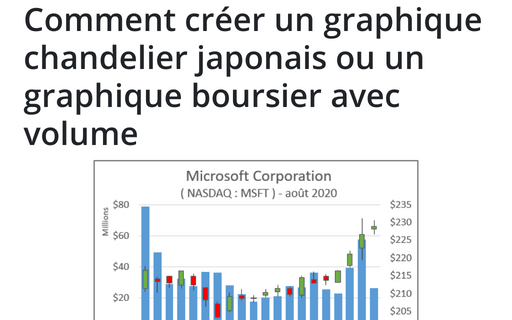Comment créer un graphique chandelier japonais ou un graphique boursier
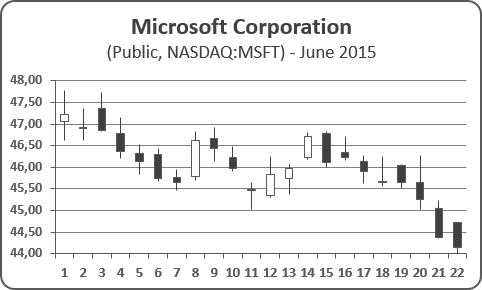
Pour créer un graphique chandelier japonais dans Excel 2016, procédez comme suit :
1. En fonction du type de graphique boursier que vous voulez créer, vous devez inclure une combinaison spécifique de séries de données dans votre feuille de calcul et mettre les séries de données dans l’ordre :
- Max-Min-Clôture :
- Cours maximal
- Cours minimal
- Cours à la clôture
- Ouverture-Max-Min-Clôture :
- Cours à l’ouverture
- Cours maximal
- Cours minimal
- Cours à la clôture
- Volume-Max-Min-Clôture :
- Volume de parts échangées
- Cours maximal
- Cours minimal
- Cours à la clôture
- Volume-Ouverture-Max-Min-Clôture :
- Volume de parts échangées
- Cours à l’ouverture
- Cours maximal
- Cours minimal
- Cours à la clôture
2. Sélectionnez la plage de données (dans cet exemple D4 : G22, les données de Yahoo Finance) :
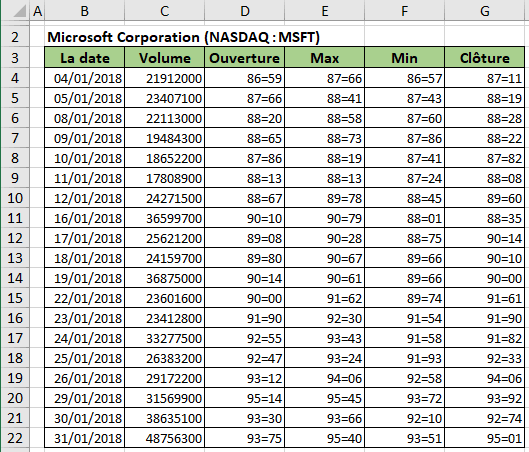
3. Sous l’onglet Insertion (Insérer), dans le groupe Graphiques, cliquez sur le bouton Insérer un graphique en cascade ou boursier :
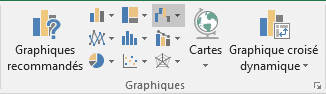
Choisissez Ouverture-Max-Min-Clôture  .
.
4. Effectuez l’une des opérations suivantes :
- Sous l’onglet Création, dans le groupe Données, choisissez Sélectionner des
données :
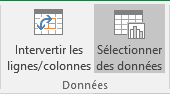
- Cliquez avec le bouton droit dans la zone de graphique et choisissez Sélectionner des
données... dans le menu contextuel :
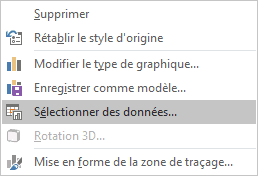
5. Dans la boîte de dialogue Sélectionner la source de données, dans le groupe Étiquettes de l’axe horizontales (abscisse), cliquez sur le bouton Modifier :
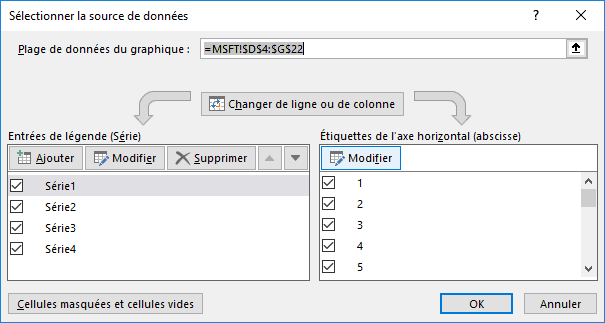
6. Dans la boîte de dialogue Étiquettes des axes, sélectionnez la plage de données (dans cet exemple B4 : B22) :
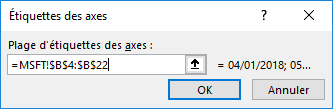
7. Cliquez deux fois sur OK.
8. Cliquez avec le bouton droit sur l’une des années dans l’axe horizontal (abscisse), puis sélectionnez Mise en forme de l’axe... dans le menu contextuel (ou double-cliquez sur l’axe) :
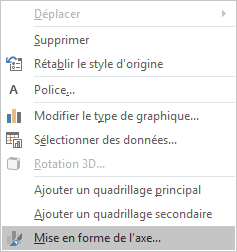
9. Dans le volet Format de l’axe, sous l’onglet Options l’axe :
- Dans le groupe Options d’axe, sélectionnez l’option Texte sur les axes :
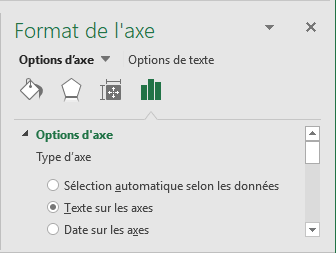
- Dans le groupe Nombre :
- Dans le champ Catégorie, choisissez Personnalisé,
- Modifiez le champ Code de format (dans cet exemple pour afficher uniquement les jours),
- Cliquez sur le bouton Ajouter :
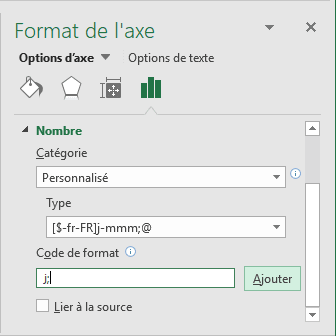
Vous pouvez ensuite effectuer d’autres ajustements pour obtenir du style que vous désirez.
Voir aussi Comment créer un graphique en chandelier japonais ou un graphique boursier avec volume.
Voir aussi en anglais : Creating a Candlestick Stock chart.